スマホやデジカメで撮った写真。スマホやPCに入れたままにしとくのは、もったいないような大切な写真もきっとありますよね。印刷して、おしゃれに飾ってみたい...と思う方もいるのではないでしょうか。とはいえ、「はて?自分の写真を飾ってもおしゃれになるのだろうか?」と不安になる方もきっと少なくないはず。

実は、自分で撮った写真もちょっとしたコツでグッとおしゃれになるんです。普段スマホなどでパシャパシャ撮った写真が、Instagramで正方形に切り取った途端、なんだかおしゃれな感じがしてきた...と、そんな経験ありませんか?そう、大事なのはトリミング。
今回は、自分で撮った写真が飾りたい写真に変わる、そんなトリミングテクニックを紹介します。
写真の一部を切り取る

みんなでお祝いしたときの誕生日ケーキの写真。素敵な思い出の写真だけど、棚が入っていたり、手前が影になっていたり、余計なものが入りすぎていて飾るにはちょっと...?
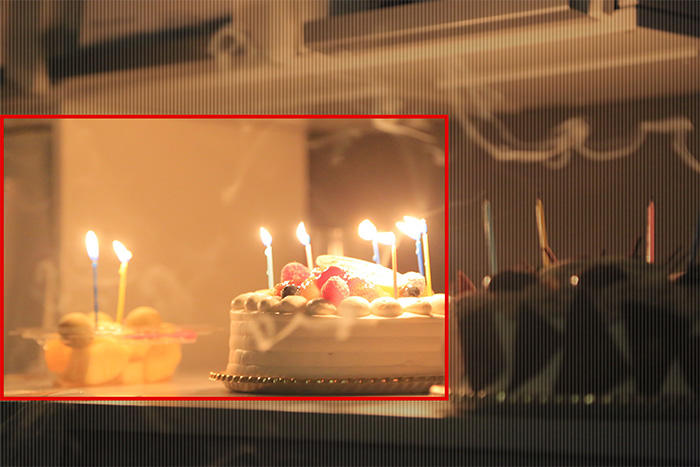
手前の影になっているケーキと上下の棚が見えないようにトリミングしてみます。

キャンドルの柔らかな光が際立つ写真になりましたね。このように周囲に写り込んでしまった余計なものを切り取るだけで、グッとおしゃれになります。
<元の画像>

<トリミングイメージ>
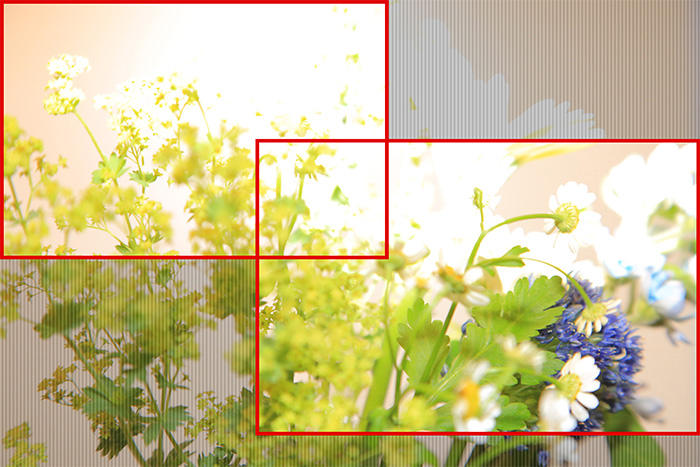


同じ花束の写真も、切り取る位置で随時印象が異なりますね。お花が画面いっぱいになるようにトリミングすると、迫力が生まれます。インテリアのアクセントとして飾るのであれば、これくらい思い切ったトリミングも◎。1枚の写真から、さまざまな雰囲気を取り出すことができるので、いろいろと試してみながら、「これ!」というものを見つけてみてはいかがですか?
構図を調整して一歩進んだ絵作りに挑戦!
ここからはさらにステップアップした、トリミングテクニックを紹介したいと思います。
【中心をズラす】

旅先で撮った写真。Instagramのような正方形の写真にトリミングしてみます。

被写体を真ん中に大きく配置した写真と、中心からズラした写真の2パターンにトリミングしてみました。真ん中に配置した写真もかわいいですが、左右どちらかに余白を作ると奥行きやストーリーを感じられる写真になります。単なる記念写真からおしゃれな写真に変わるテクニックです。
【3分割構図/4分割構図】
さらに中心をズラし、余白を作るときのテクニックとして、3分割、4分割にして構図を考えるとバランスが取りやすくなります。
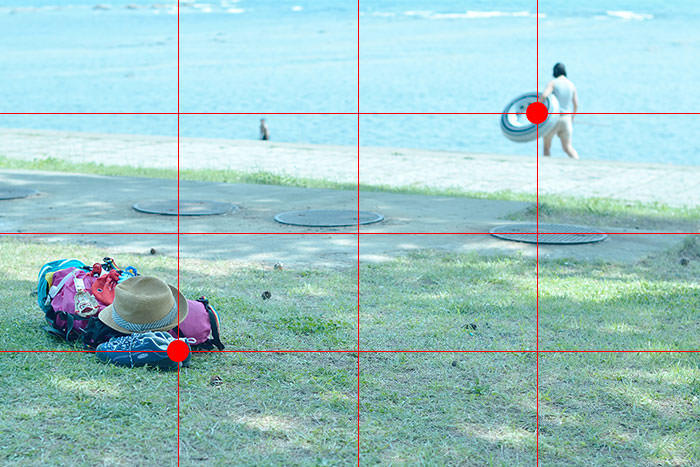
4分割した線の交差したポイントに被写体を配置
画面のタテとヨコをそれぞれ3分割、あるいは4分割した線上、あるいは線がクロスするところに被写体が来るようにトリミングします。水平線や垂直線をこの位置にあわせてもよいでしょう。バランスが取りやすいので、構図に慣れてない人にも使いやすいテクニックです。
4分割構図は3分割より余白が広めに取れるので、よりストーリー性を感じられる写真になります。
【対角線構図】

最後にもうひとつ紹介したいと思います。写真の対角線上に被写体を置くようにトリミングするテクニック。奥行きやダイナミックさを表現できるので、ズラッと並んだだけの瓶もアーティスティックな印象に。小物はもちろん、風景や大きい建物などの写真にも使えるテクニックです。対角線の位置は上下にずらして、余白を作るようにトリミングしてもOKですよ。
ちょっとしたコツで印象が随分変わりますよね。飾ってみたい写真があったら、トリミングを検討してみて。きっと自分で撮った何気ない1枚がとびきりの写真に変身するはずですよ。
Writing by 花沢亜衣
【関連記事】











